Марк Руссинович - 4.Внутреннее устройство Windows (гл. 12-14)
- Название:4.Внутреннее устройство Windows (гл. 12-14)
- Автор:
- Жанр:
- Издательство:неизвестно
- Год:неизвестен
- ISBN:нет данных
- Рейтинг:
- Избранное:Добавить в избранное
-
Отзывы:
-
Ваша оценка:
Марк Руссинович - 4.Внутреннее устройство Windows (гл. 12-14) краткое содержание
4.Внутреннее устройство Windows (гл. 12-14) - читать онлайн бесплатно ознакомительный отрывок
Интервал:
Закладка:
STACK_TEXT:
b7bOebd4 00000000 00000000 00000000 00000000 0x0
Это объясняется тем, что мы перезаписываем стек нулями. K сожалению, такие механизмы, как особый пул и защита системного кода от записи, не позволяют выявлять «баги» этого типа. Придется выполнять анализ вручную, по косвенным признакам определяя, какой драйвер выполнялся в момент повреждения стека. Один из возможных вариантов — исследовать IRP-паке-ты, с которыми работает поток, выполняемый в момент засорения стека. Когда поток передает запрос ввода-вывода, диспетчер ввода-вывода записывает указатель на соответствующий IRP в список Irp, хранящийся в структуре ETHREAD потока. Команда отладчика /thread выводит дамп этого списка для заданного потока. (Если адрес объекта «поток» не указан, команда !thread выводит дамп для текущего потока, выполняемого процессором.) Затем IRP можно изучить с помощью команды !irp\
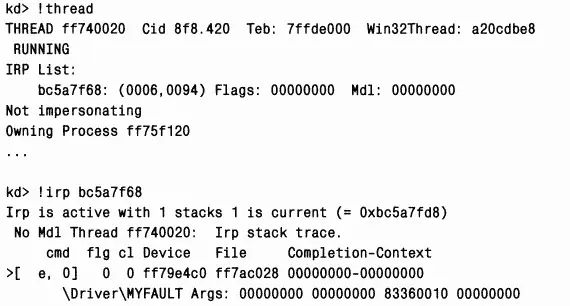
Вывод показывает, что текущий и единственный фрагмент стека для IRP (обозначенный префиксом «›») принадлежит драйверу Myfault. Если бы это было на практике, далее следовало бы убедиться, что установлена последняя версия драйвера, и, если это не так, установить новую версию. Если это не помогло, нужно было бы активизировать Driver Verifier для данного драйвера (включив все режимы, кроме имитации нехватки памяти).
Если система перестает отвечать (т. е. не реагирует на ввод с клавиатуры или мыши, курсор мыши не перемещается или вы можете перемещать курсор, но система не реагирует на щелчки), говорят, что система зависла. Существует несколько возможных причин зависания системы:
•при обращении к драйверу устройства ISR (interrupt service routine) или DPC не вернула управление;
•поток с высоким приоритетом (выполняемый в режиме реального времени) вытеснил потоки ввода данных в подсистему управления окнами (windowing system);
•произошла взаимная блокировка при выполнении кода в режиме ядра (два потока или процессора удерживают ресурсы, нужные друг другу, причем ни один из них не освобождает свой ресурс).
Если вы работаете с Windows XP или Windows Server 2003, то можете выявлять взаимные блокировки, используя одну из функций Driver Verifier — обнаружение взаимных блокировок (deadlock detection). При обнаружении взаимных блокировок ведется наблюдение за спин-блокировками (spin locks), быстрыми и обычными мьютексами и выявляются закономерности, которые могут приводить к взаимной блокировке. (Информацию об этих и других синхронизирующих примитивах см. в главе 3.) Если обнаружена такая ситуация, Driver Verifier вызывает крах системы, указывая, какой драйвер является причиной взаимной блокировки. Простейшая форма взаимной блокировки — каждый из двух потоков удерживает некий ресурс, нужный другому потоку, при этом ни один из них не освобождает свой ресурс и ждет освобождения другого ресурса. Если вы используете Windows XP или Windows Server 2003, первое, что нужно сделать для устранения зависаний системы, — включить обнаружение взаимных блокировок для подозрительных драйверов, затем для неподписанных драйверов, а затем для всех драйверов. B этом режиме следует работать до тех пор, пока не произойдет крах системы, который позволит выявить драйвер, вызывающий взаимную блокировку.
Если вы используете Windows 2000 или если вы проверили все драйверы, а система продолжает зависать, то должны либо вручную вызвать крах зависшей системы и проанализировать полученный в результате дамп, либо исследовать систему с помощью отладчика ядра.
Итак, есть два подхода к исследованию зависающей системы, позволяющие выявить драйвер или компонент, который вызывает зависания. Первый — вызвать крах зависшей системы и надеяться, что будет получен дамп, который удастся проанализировать. Второй — исследовать систему с помощью отладчика ядра и проанализировать работу системы. И при том, и при другом подходе необходимы предварительная настройка и перезагрузка. Чтобы выявить и устранить причину зависания, в обоих случаях выполняется одно и то же исследование состояния системы.
Чтобы вручную вызвать крах зависшей системы, сначала добавьте в реестр параметр HKLM\System\CurrentControlSet\Services\i8042prt\Parameters\ CrashOnCtrlScroll типа DWORD со значением 1. После перезагрузки порт-драйвер i8042, который является драйвером порта ввода с PS/2-клавиатуры, будет наблюдать за нажатиями клавиш в своей ISR (об ISR подробно рассказывается в главе 3) и отслеживать двукратное нажатие клавиши Scroll Lock при нажатой правой клавише Ctrl. Обнаружив такую последовательность нажатий, драйвер вызывает функцию KeBugCheckEx со стоп-кодом MANUALLY_INITIATED_CRASH (0xE2), указывающим, что крах инициирован пользователем вручную. Когда система перезагрузится, откройте аварийный дамп и с помощью методик, описанных выше, попробуйте установить, почему система зависла (например, определите, какой поток выполнялся, когда система зависла, попытайтесь понять, что произошло, проанализировав стек ядра и т. д.). Заметьте: этот подход работает в большинстве случаев зависания систем, но не годится, когда ISR порт-драйвера i8042 не выполняется. (Эта ISR не выполняется, если все процессоры зависли из-за того, что их IRQL выше, чем IRQL у ISR, или если повреждение системных структур данных затронуло код либо данные, используемые при обработке прерываний.)
ПРИМЕЧАНИЕ Вызов краха зависшей системы вручную на основе функциональности порт-драйвера i8042 невозможен при использовании USB-клавиатур. Этот подход работает только в случае PS/2-клавиатур.
Еще один способ вручную вызвать крах системы — использовать встроенную кнопку «crash». (Она имеется на некоторых серверах класса «high end».) Тогда, чтобы инициировать крах, материнская плата системы генерирует NMI (немаскируемое прерывание). Чтобы активизировать эту функцию, задайте значение 1 для содержащегося в реестре DWORD-параметра HKLM\ System\CurrentControlSet\Control\CrashControl\NMICrashDump. B этом случае при нажатии кнопки «crash» в системе будет генерироваться NMI, и обработчик NMI-прерываний ядра вызовет KeBugCbeckEx. Такой подход более универсален, чем применение порт-драйвера i8042, поскольку IRQL у NMI всегда выше, чем у прерывания порт-драйвера i8042. Дополнительные сведения см. по ссылке http://www.microsoft.com/platform/proc/dmpsw.asp .
Если сгенерировать аварийный дамп вручную нельзя, попытайтесь исследовать зависшую систему. Прежде всего загрузите систему в отладочном режиме. Это можно сделать двумя способами. Нажмите клавишу F8 во время загрузки и выберите Debugging Mode (Режим отладки) или добавьте запись, задающую загрузку в отладочном режиме, в файл Boot.ini: скопируйте запись, которая уже имеется в файле Boot.ini системы, и добавьте ключ /DEBUG. При нажатии F8 система будет использовать соединение по умолчанию (последовательный порт COM2 и скорость 19200 бод). При использовании режима /DEBUG вы должны будете настроить механизм соединения между хост-системой, на которой выполняется отладчик ядра, и целевой системой, загружаемой в отладочном режиме, и задать ключи /Debugport и /Baudrate, соответствующие типу соединения. Доступно два типа соединения: нуль-модемный кабель, соединяющий последовательные порты, или (в системах Windows XP и Windows Server 2003) кабель IEEE 1394 (Firewire), подключенный к порту 1394 каждой системы. Подробности настройки хост-системы и целевой системы для отладки ядра см. в справочном файле Windows Debugging Tools.
Читать дальшеИнтервал:
Закладка:






